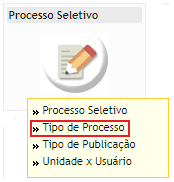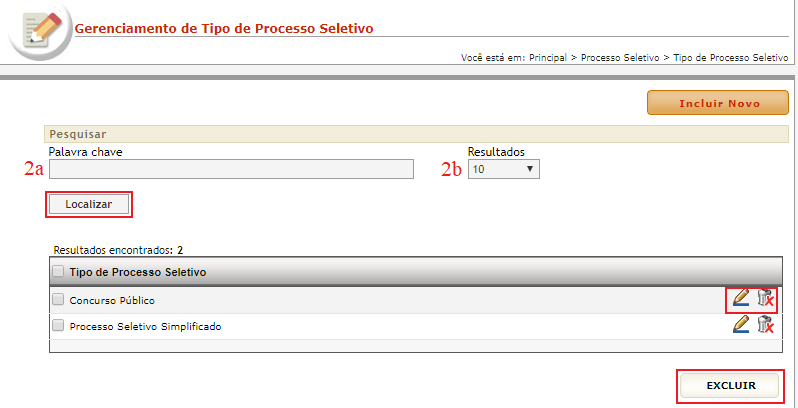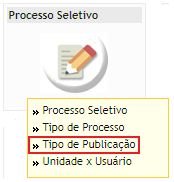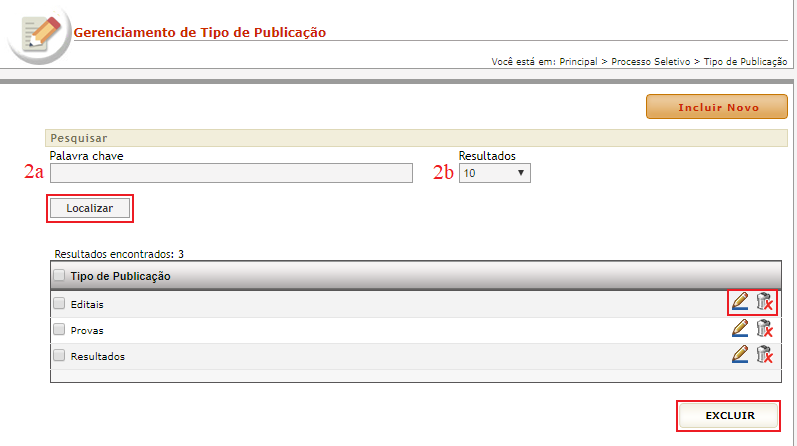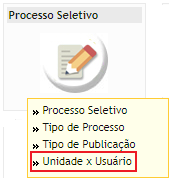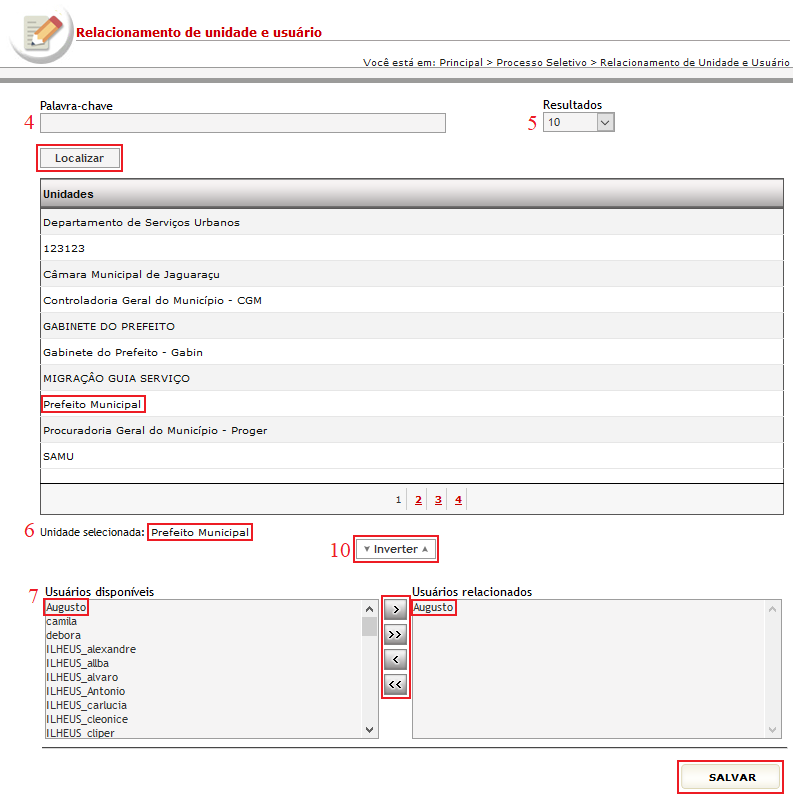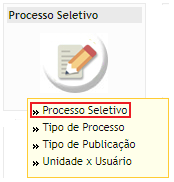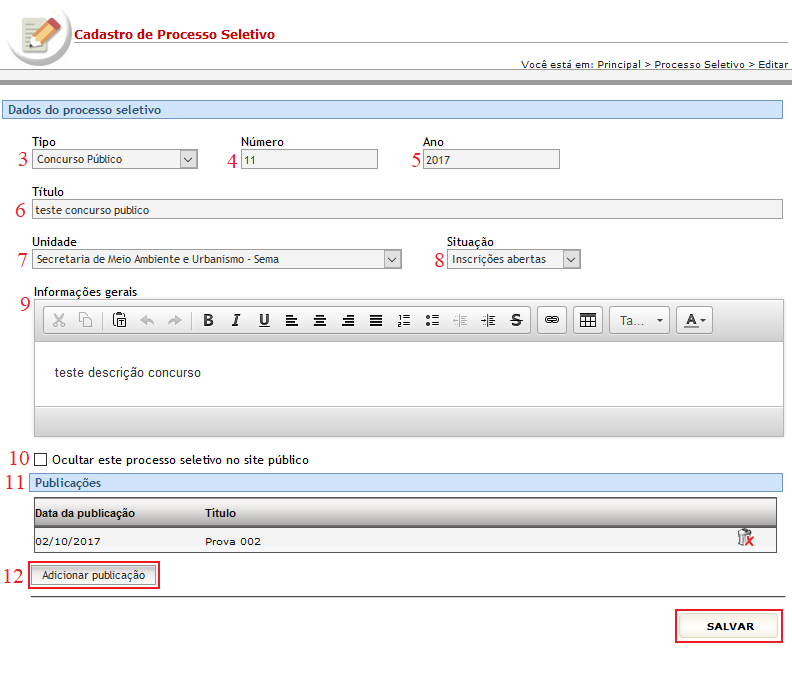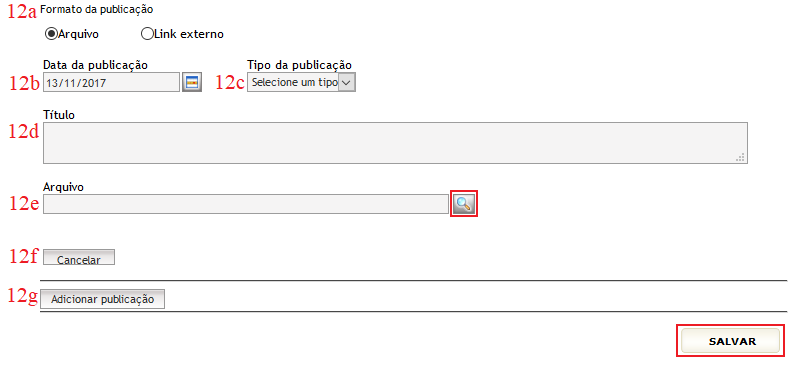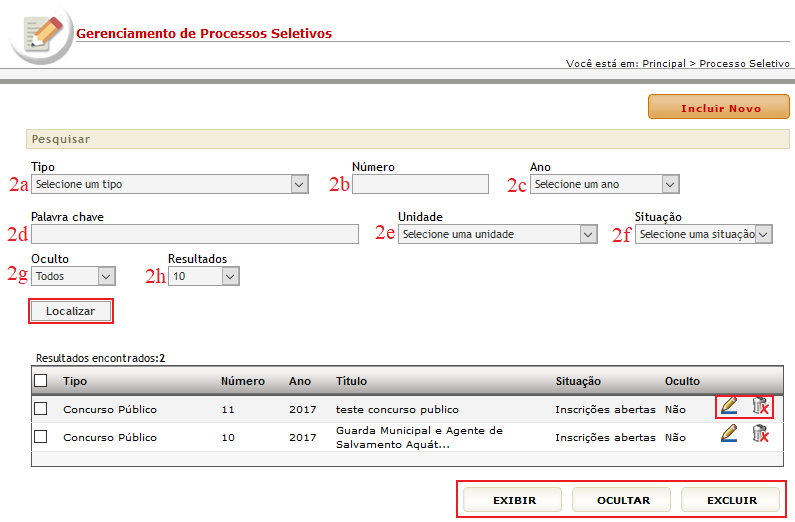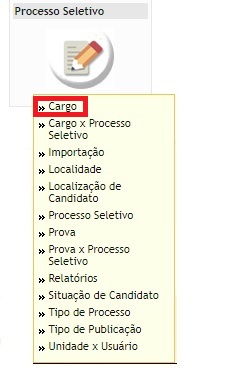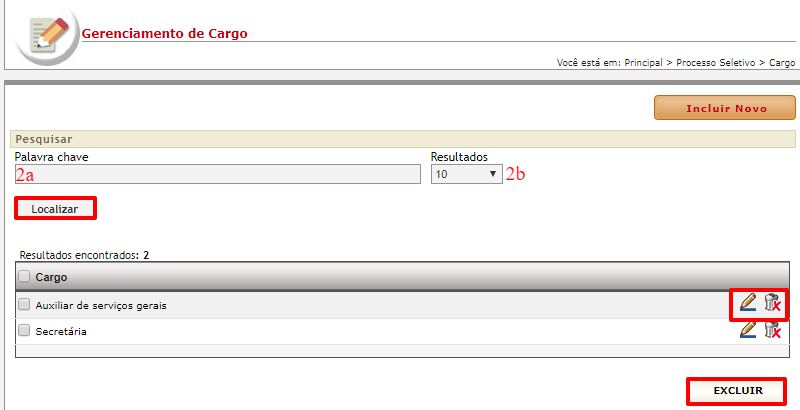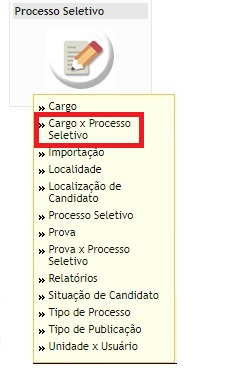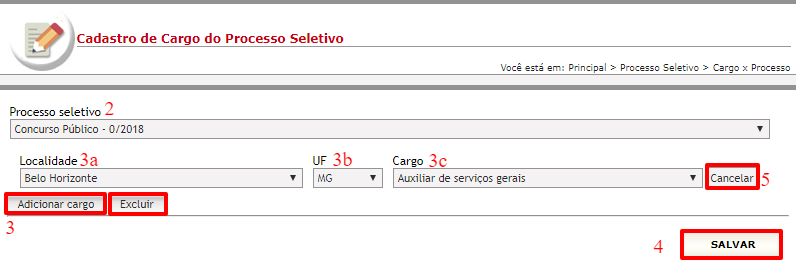Mudanças entre as edições de "Processo Seletivo"
| Linha 620: | Linha 620: | ||
Para obter mais eficiência nos procedimentos de inclusão e edição, evitando possíveis erros, verifique se já existe o registro desejado, se há compatibilidade entre os dados inseridos com os exigidos pelo sistema e se os campos obrigatórios estão corretamente preenchidos. Nos procedimentos de exclusão, verifique se os registros estão devidamente selecionados e se aqueles são os que realmente se deseja excluir. É recomendado também ativar o recurso DICA toda vez que surgirem dúvidas durante os processos de inserção, gerenciamento e exclusão de dados. | Para obter mais eficiência nos procedimentos de inclusão e edição, evitando possíveis erros, verifique se já existe o registro desejado, se há compatibilidade entre os dados inseridos com os exigidos pelo sistema e se os campos obrigatórios estão corretamente preenchidos. Nos procedimentos de exclusão, verifique se os registros estão devidamente selecionados e se aqueles são os que realmente se deseja excluir. É recomendado também ativar o recurso DICA toda vez que surgirem dúvidas durante os processos de inserção, gerenciamento e exclusão de dados. | ||
| + | |||
| + | |||
| + | ===<span style="color:red">Entidade LOCALIDADE</span>=== | ||
| + | |||
| + | |||
| + | === Objetivo === | ||
| + | |||
| + | Cadastrar as LOCALIDADES onde as vagas de emprego serão ofertadas. | ||
| + | |||
| + | |||
| + | === Relacionamento com a área pública e demais entidades === | ||
| + | |||
| + | A entidade LOCALIDADE deverá ser associada a um CARGO para que ambos os dados sejam exibidos na página específica de PROCESSOS SELETIVOS na página pública do site. | ||
Edição das 16h34min de 9 de abril de 2018
Índice
- 1 MÓDULO PROCESSO SELETIVO
- 1.1 Introdução
- 1.1.1 Entidade TIPO DE PROCESSO
- 1.1.2 Objetivo
- 1.1.3 Relacionamento com a área pública e demais entidades
- 1.1.4 Operação INCLUIR
- 1.1.5 Operação EDITAR
- 1.1.6 Operação EXCLUIR
- 1.1.7 Operação GERENCIAR
- 1.1.8 Recomendações
- 1.1.9 Entidade TIPO DE PUBLICAÇÃO
- 1.1.10 Objetivo
- 1.1.11 Relacionamento com a área pública e demais entidades
- 1.1.12 Operação INCLUIR
- 1.1.13 Operação EDITAR
- 1.1.14 Operação EXCLUIR
- 1.1.15 Operação GERENCIAR
- 1.1.16 Recomendações
- 1.1.17 Entidade UNIDADE X USUÁRIO
- 1.1.18 Objetivo
- 1.1.19 Relacionamento com a área pública e demais entidades
- 1.1.20 Entidade PROCESSO SELETIVO
- 1.1.21 Objetivo
- 1.1.22 Relacionamento com a área pública e demais entidades
- 1.1.23 Operação INCLUIR
- 1.1.24 Operação EDITAR
- 1.1.25 Recomendações
- 1.1.26 Entidade CARGO
- 1.1.27 Objetivo
- 1.1.28 Relacionamento com a área pública e demais entidades
- 1.1.29 Operação INCLUIR
- 1.1.30 Operação EDITAR
- 1.1.31 Operação EXCLUIR
- 1.1.32 Operação GERENCIAR
- 1.1.33 Recomendações
- 1.1.34 Entidade LOCALIDADE
- 1.1.35 Objetivo
- 1.1.36 Relacionamento com a área pública e demais entidades
- 1.1.37 Entidade CARGO X PROCESSO SELETIVO
- 1.1.38 Objetivo
- 1.1.39 Relacionamento com a área pública e demais entidades
- 1.1 Introdução
MÓDULO PROCESSO SELETIVO
Introdução
O módulo permite que a Administração Pública divulgue todos os processos seletivos realizados, com todas as informações e arquivos relacionados a eles. O módulo agrupa todas as ferramentas necessárias para atendimento às exigências do Ministério Público em relação aos concursos e processos seletivos realizados.
Na área pública, o usuário anônimo de internet pode visualizar todas as informações referentes aos processos seletivos em um único local do site, os editais, resultados e o espelho das avaliações, se a administração os relacionar ao processo. Para facilitar a localização, campos de busca estão disponíveis na página de processos seletivos.
No CMS, são inseridas e gerenciadas as datas, os documentos e todas as outras informações. Também é possível pesquisar no próprio gerenciador os processos seletivos por tipo, número, ano, palavra-chave, unidade (registros do módulo ORGANOGRAMA / TEL. ÚTEIS) e situação.
Entidade TIPO DE PROCESSO
Objetivo
Cadastrar diversos TIPOS de PROCESSOS e utilizá-los para melhor identificar e organizar os PROCESSOS SELETIVOS cadastrados no sítio eletrônico.
Relacionamento com a área pública e demais entidades
A entidade TIPO DE PROCESSO deverá ser associada a um PROCESSO SELETIVO e será exibida juntamente ao PROCESSO cadastrado no sítio eletrônico. Por meio desta entidade é possível localizar os PROCESSOS SELETIVOS de um tipo específico.
Operação INCLUIR
Pré-requisitos
Não há.
Como incluir os dados
- Selecione a opção TIPO DE PROCESSO no módulo PROCESSO SELETIVO;
- Clique no botão
 para visualizar a tela de cadastros;
para visualizar a tela de cadastros; - Tipo de Processo: informe o nome do TIPO de Processo respeitando o limite de 100 caracteres;
- Para encerrar o cadastro, clique em
 ;
; - Caso deseje cancelar a operação, selecione qualquer opção no menu do CMS.
Condições de erro
Se o usuário clicar no botão ![]() sem o preenchimento correto dos campos obrigatórios, será exibida uma mensagem de alerta.
sem o preenchimento correto dos campos obrigatórios, será exibida uma mensagem de alerta.
Operação EDITAR
Pré-requisitos
Para iniciar a operação de edição de um TIPO de PROCESSO é necessário que haja TIPOS de PROCESSOS previamente cadastrados no sistema.
Como editar os dados
1. Selecione a opção TIPO DE PROCESSO no módulo PROCESSO SELETIVO para visualizar a tela de gerenciamento de registros;
2. Clique no botão ![]() referente ao registro desejado;
referente ao registro desejado;
3. Insira um novo nome no campo TIPO;
4. Para encerrar a operação, clique em ![]() ;
;
5. Para cancelar a operação, selecione qualquer opção no menu do CMS.
Condições de erro
Se o usuário clicar no botão ![]() sem o preenchimento correto dos campos obrigatórios, será exibida uma mensagem de alerta.
sem o preenchimento correto dos campos obrigatórios, será exibida uma mensagem de alerta.
Operação EXCLUIR
Pré-requisitos
Para iniciar a operação de exclusão de um TIPO de PROCESSO é necessário que haja TIPOS de PROCESSOS previamente cadastrados no sistema.
Como excluir os dados
- Selecione a opção TIPO de PROCESSO no módulo PROCESSO SELETIVO para visualizar a tela de gerenciamento de registros;
- Clique no botão
 referente ao registro desejado para excluí-lo;
referente ao registro desejado para excluí-lo; - Para excluir vários TIPOS simultaneamente, selecione os registros marcando as caixas à esquerda de cada um deles
 e em seguida clique no botão
e em seguida clique no botão  ;
; - Após excluir um ou mais registros, será exibida uma mensagem de confirmação. Clique em “Ok” para confirmar a ação ou em “Cancelar” para cancelar a exclusão dos dados.
Condições de erro
1. Se o usuário clicar no botão ![]() sem haver registros selecionados, será exibida uma mensagem de alerta;
sem haver registros selecionados, será exibida uma mensagem de alerta;
2. Caso o usuário tente excluir registros de entidades relacionadas, será exibida uma mensagem informando que os registros selecionados não puderam ser excluídos porque estão relacionados a outras informações previamente cadastradas no sistema.
Operação GERENCIAR
Pré-requisitos
Para iniciar a operação de gerenciamento de um TIPO de PROCESSO é necessário que haja TIPOS de PROCESSOS previamente cadastrados no sistema.
Como gerenciar os dados
1. Selecione a opção TIPO de PROCESSO no módulo PROCESSO SELETIVO para visualizar a tela de gerenciamento de registros;
2. Para localizar os registros utilize os campos:
a) Palavra-chave: preencha o filtro com a descrição completa ou com parte do nome utilizado para cadastrar o TIPO desejado e clique
em ![]() ;
;
b) Resultados: No filtro ![]() , defina o número de registros que será exibido por página;
, defina o número de registros que será exibido por página;
c) Em “Resultados encontrados” serão exibidos os TIPOS de PROCESSOS que passaram pelos filtros realizados. Caso não tenha sido ativado nenhum filtro, serão exibidos todos os TIPOS em ordem alfabética.
3. Para cancelar a operação, selecione qualquer opção no menu do CMS.
Recomendações
Para obter mais eficiência nos procedimentos de inclusão e edição, evitando possíveis erros, verifique se já existe o registro desejado, se há compatibilidade entre os dados inseridos com os exigidos pelo sistema e se os campos obrigatórios estão corretamente preenchidos. Nos procedimentos de exclusão, verifique se os registros estão devidamente selecionados e se aqueles são os que realmente se deseja excluir. É recomendado também ativar o recurso DICA toda vez que surgirem dúvidas durante os processos de inserção, gerenciamento e exclusão de dados.
Entidade TIPO DE PUBLICAÇÃO
Objetivo
Cadastrar diversos TIPOS DE PUBLICAÇÃO e utilizá-los para melhor identificar e organizar os PROCESSOS SELETIVOS cadastrados no sítio eletrônico.
Relacionamento com a área pública e demais entidades
A entidade TIPO DE PUBLICAÇÃO deverá ser associada a um PROCESSO SELETIVO e será exibida juntamente ao PROCESSO cadastrado no sítio eletrônico. Por meio desta entidade é possível localizar os PROCESSOS SELETIVOS de um tipo publicação específico.
Operação INCLUIR
Pré-requisitos
Não há.
Como incluir os dados
- Selecione a opção TIPO DE PUBLICAÇÃO no módulo PROCESSO SELETIVO;
- Clique no botão
 para visualizar a tela de cadastros;
para visualizar a tela de cadastros; - Tipo de Publicação: informe o nome do TIPO DE PUBLICAÇÃO respeitando o limite de 100 caracteres;
- Para encerrar o cadastro, clique em
 ;
; - Caso deseje cancelar a operação, selecione qualquer opção no menu do CMS.
Condições de erro
Se o usuário clicar no botão ![]() sem o preenchimento correto dos campos obrigatórios, será exibida uma mensagem de alerta.
sem o preenchimento correto dos campos obrigatórios, será exibida uma mensagem de alerta.
Operação EDITAR
Pré-requisitos
Para iniciar a operação de edição de um TIPO de PUBLICAÇÃO é necessário que haja TIPOS de PUBLICAÇÃO previamente cadastrados no sistema.
Como editar os dados
1. Selecione a opção TIPO DE PUBLICAÇÃO no módulo PROCESSO SELETIVO para visualizar a tela de gerenciamento de registros;
2. Clique no botão ![]() referente ao registro desejado;
referente ao registro desejado;
3. Insira um novo nome no campo TIPO;
4. Para encerrar a operação, clique em ![]() ;
;
5. Para cancelar a operação, selecione qualquer opção no menu do CMS.
Condições de erro
Se o usuário clicar no botão ![]() sem o preenchimento correto dos campos obrigatórios, será exibida uma mensagem de alerta.
sem o preenchimento correto dos campos obrigatórios, será exibida uma mensagem de alerta.
Operação EXCLUIR
Pré-requisitos
Para iniciar a operação de exclusão de um TIPO DE PUBLICAÇÃO é necessário que haja TIPOS DE PUBLICAÇÕES previamente cadastrados no sistema.
Como excluir os dados
- Selecione a opção TIPO DE PUBLICAÇÃO no módulo PROCESSO SELETIVO para visualizar a tela de gerenciamento de registros;
- Clique no botão
 referente ao registro desejado para excluí-lo;
referente ao registro desejado para excluí-lo; - Para excluir vários TIPOS simultaneamente, selecione os registros marcando as caixas à esquerda de cada um deles
 e em seguida clique no botão
e em seguida clique no botão  ;
; - Após excluir um ou mais registros, será exibida uma mensagem de confirmação. Clique em “Ok” para confirmar a ação ou em “Cancelar” para cancelar a exclusão dos dados.
Condições de erro
1. Se o usuário clicar no botão ![]() sem haver registros selecionados, será exibida uma mensagem de alerta;
sem haver registros selecionados, será exibida uma mensagem de alerta;
2. Caso o usuário tente excluir registros de entidades relacionadas, será exibida uma mensagem informando que os registros selecionados não puderam ser excluídos porque estão relacionados a outras informações previamente cadastradas no sistema.
Operação GERENCIAR
Pré-requisitos
Para iniciar a operação de gerenciamento de um TIPO DE PUBLICAÇÃO é necessário que haja TIPOS DE PUBLICAÇÇÕES previamente cadastrados no sistema.
Como gerenciar os dados
1. Selecione a opção TIPO DE PUBLICAÇÃO no módulo PROCESSO SELETIVO para visualizar a tela de gerenciamento de registros;
2. Para localizar os registros utilize os campos:
a) Palavra-chave: preencha o filtro com a descrição completa ou com parte do nome utilizado para cadastrar o TIPO desejado e clique
em ![]() ;
;
b) Resultados: No filtro ![]() , defina o número de registros que será exibido por página;
, defina o número de registros que será exibido por página;
c) Em “Resultados encontrados” serão exibidos os TIPO DE PUBLICAÇÃO que passaram pelos filtros realizados. Caso não tenha sido ativado nenhum filtro, serão exibidos todos os TIPOS em ordem alfabética.
3. Para cancelar a operação, selecione qualquer opção no menu do CMS.
Recomendações
Para obter mais eficiência nos procedimentos de inclusão e edição, evitando possíveis erros, verifique se já existe o registro desejado, se há compatibilidade entre os dados inseridos com os exigidos pelo sistema e se os campos obrigatórios estão corretamente preenchidos. Nos procedimentos de exclusão, verifique se os registros estão devidamente selecionados e se aqueles são os que realmente se deseja excluir. É recomendado também ativar o recurso DICA toda vez que surgirem dúvidas durante os processos de inserção, gerenciamento e exclusão de dados.
Entidade UNIDADE X USUÁRIO
Objetivo
Permitir ao usuário do sistema realizar associações entre os registros das entidades UNIDADES (cadastradas no módulo ORGANOGRAMA) e USUÁRIOS (cadastrados no módulo SEGURANÇA) para melhor organizar o cadastro de PROCESSOS SELETIVOS através dos usuários e seus setores/unidades.
Relacionamento com a área pública e demais entidades
A entidade UNIDADE e a entidade USUÁRIO se relacionam pela entidade UNIDADE X USUÁRIO. Esta entidade não tem visibilidade na área pública
Pré-requisitos
É necessário ter cadastrado previamente os registros de UNIDADE e USUÁRIO nos módulos de ORGANOGRAMA e SEGURANÇA, respectivamente.
Como relacionar os itens
1. Selecione a opção UNIDADE X USUÁRIO no módulo PROCESSO SELETIVO;
2.Na tela de gerenciamento são exibidas todas as UNIDADES cadastradas no módulo ORGANOGRAMA;
3. Abaixo da relação de UNIDADES é exibida a listagem de USUÁRIOS cadastrados previamente no módulo SEGURANÇA;
4. Preencha o campo “Palavra-chave” com o nome ou parte do nome usado para cadastrar a UNIDADE desejada.
5. Utilize o filtro ![]() para definir o número de UNIDADES que será exibido na página. Em seguida clique em
para definir o número de UNIDADES que será exibido na página. Em seguida clique em ![]() ;
;
6. Ao localizar a UNIDADE desejada, clique sobre ela. Assim ela será exibida individualmente abaixo da box onde estão listadas todas as UNIDADES;
7. Após selecionar a UNIDADE, escolha em “Usuários disponíveis” os USUÁRIOS que deseja relacionar à UNIDADE;
8. No campo “Usuários disponíveis”:
a) Clique sobre o USUÁRIO desejado e em seguida no botão ![]() para relacioná-lo à UNIDADE selecionada;
para relacioná-lo à UNIDADE selecionada;
b) Clique no botão ![]() para relacionar todos os USUÁRIOS à UNIDADE selecionada.
para relacionar todos os USUÁRIOS à UNIDADE selecionada.
9. No campo “Usuários relacionados”:
a) Clique sobre o USUÁRIO desejado e em seguida no botão ![]() para removê-lo da UNIDADE;
para removê-lo da UNIDADE;
b) Clique no botão ![]() para remover todos os USUÁRIOS relacionados à UNIDADE.
para remover todos os USUÁRIOS relacionados à UNIDADE.
10. Entre os campos UNIDADES e USUÁRIOS há o botão ![]() . Clique sobre ele para mudar a ordem de exibição desses campos;
. Clique sobre ele para mudar a ordem de exibição desses campos;
11. Após realizar a operação desejada, clique em ![]() ;
;
12. Para cancelar a operação, selecione qualquer opção no menu do CMS.
Condições de erro
Se o botão ![]() for acionado sem que o usuário tenha selecionado uma UNIDADE para relacionar ao USUÁRIO, será exibida mensagem de alerta. Verifique se os campos obrigatórios foram corretamente preenchidos com a ajuda do recurso DICA, disponível no cabeçalho CMS.
for acionado sem que o usuário tenha selecionado uma UNIDADE para relacionar ao USUÁRIO, será exibida mensagem de alerta. Verifique se os campos obrigatórios foram corretamente preenchidos com a ajuda do recurso DICA, disponível no cabeçalho CMS.
Entidade PROCESSO SELETIVO
Objetivo
Cadastrar diversos PROCESSOS SELETIVOS e disponibilizá-los, juntamente às suas respectivas informações, para os interessados em acessar os editais, as questões da prova ou o resultado dos processos realizados pelo órgão. As informações referentes aos PROCESSOS SELETIVOS ficam disponíveis em uma área específica do Portal e podem ser acessadas a qualquer momento.
Relacionamento com a área pública e demais entidades
Na área pública, cada registro da entidade PROCESSO SELETIVO será exibido em uma área específica com todas as informações do processo, com uma descrição, número do processo, ano de realização, unidade relacionada, Situação, anexos, entre outras informações.
Operação INCLUIR
Pré-requisitos
Para iniciar a operação de inclusão de um PROCESSO SELETIVO é necessário cadastrar previamente no sistema os registros de TIPO DE DOCUMENTO e TIPO DE PUBLICAÇÃO, ambos no módulo PROCESSO SELETIVO, e UNIDADES, que deve ser incluído no módulo ORGANOGRAMA/TELEFONES ÚTEIS.
Como incluir os dados
- Selecione a opção PROCESSO SELETIVO no módulo PROCESSO SELETIVO;
- Clique no botão
 para visualizar a tela de cadastros;
para visualizar a tela de cadastros; - Tipo: selecione um dos TIPOS previamente cadastrados na entidade TIPO DE PROCESSO por meio da opção
 ;
; - Número: insira o número do PROCESSO SELETIVO neste campo;
- Ano: insira o ano Caso de realização do PROCESSO SELETIVO;
- Título: insira o título do PROCESSO SELETIVO com até 150 caracteres;
- Unidade: utilize a opção
 para selecionar uma das unidades, previamente cadastradas no módulo ORGANOGRAMA.
para selecionar uma das unidades, previamente cadastradas no módulo ORGANOGRAMA. - Situação: selecione a situação do PROCESSO SELETIVO para organizar os arquivos também por status.
- Informações Gerais: insira informações gerais que facilitem a localização e o entendimento dos PROCESSOS SELETIVOS cadastrados. Há uma barra de edição com várias ferramentas para customizar o texto inserido e não há limite de caracteres no campo;
- Ocultar este processo seletivo no site público: marque este campo para que o PROCESSO SELETIVO não seja exibido no site público, mas continue no banco de dados do gerenciador.
- Publicações: Por meio dos campos disponíveis nesta opção deverão ser inseridos os arquivos relacionados ao PROCESSO SELETIVO cadastrado.
- Adicionar Publicação: Clique sobre esse botão para exibir as opções de inserção de uma publicação no processo seletivo.
a) Formato da Publicação: utilize essa opção para selecionar qual será a forma de disponibilização do arquivo: por meio de relacionamento com documentos disponíveis no próprio Portal ou por meio de URL de direcionamento dos internautas para uma página onde esteja disponível algum documento relacionado ao PROCESSO.
b) Data de publicação: digite uma data válida ou clique no ícone ![]() para selecionar um período. Os registros serão exibidos no sítio eletrônico a partir desta data;
para selecionar um período. Os registros serão exibidos no sítio eletrônico a partir desta data;
c) Tipo da Publicação: utilize a opção ![]() para selecionar o tipo de publicação do arquivo. Os registros devem ser previamente cadastrados na entidade TIPOS DE PUBLICAÇÃO, do módulo PROCESSO SELETIVO.
para selecionar o tipo de publicação do arquivo. Os registros devem ser previamente cadastrados na entidade TIPOS DE PUBLICAÇÃO, do módulo PROCESSO SELETIVO.
d) Título: Neste campo, informe o nome do arquivo que está sendo publicado anexo ao PROCESSO SELETIVO.
e) Arquivo: clique sobre o botão ![]() para selecionar, na pop-up que se abrirá automaticamente, o arquivo relacionado ao PROCESSO LEGISLATIVO. O sistema permite apenas arquivos em formato PDF. Clique em
para selecionar, na pop-up que se abrirá automaticamente, o arquivo relacionado ao PROCESSO LEGISLATIVO. O sistema permite apenas arquivos em formato PDF. Clique em ![]() para visualizar como o arquivo será disposto na página pública do site;
para visualizar como o arquivo será disposto na página pública do site;
f) Cancelar: clique sobre o botão ![]() caso seja necessário deletar o registro do documento que está sendo inserido.
caso seja necessário deletar o registro do documento que está sendo inserido.
g) Adicionar Publicação: clique sobre o botão adicionar publicação para inserir uma nova publicação, preenchendo todos os campos novamente.
h) Para finalizar o cadastro, clique em ![]() ;
;
i) Para cancelar o cadastro, selecione qualquer opção no menu do CMS.
Condições de erro
Se o usuário clicar no botão ![]() sem o preenchimento correto dos campos obrigatórios, será exibida uma mensagem de alerta.
sem o preenchimento correto dos campos obrigatórios, será exibida uma mensagem de alerta.
Operação EDITAR
Pré-requisitos
Para iniciar a operação de edição de um PROCESSO LEGISLATIVO é necessário que haja PROCESSOS SELETIVOS previamente cadastrados no sistema.
Como editar os dados
1. Selecione a opção PROCESSO SELETIVO no módulo PROCESSOS SELETIVOS para visualizar a tela de gerenciamento de registros;
2. Clique no botão ![]() referente ao registro desejado;
referente ao registro desejado;
3. Todos os campos podem ser alterados (Verifique a forma de cadastro no item anterior: Operação Incluir);
4. Para encerrar a operação, clique em ![]() ;
;
5. Para cancelar a operação, selecione qualquer opção no menu do CMS.
Condições de erro
Se o usuário clicar no botão ![]() sem o preenchimento correto dos campos obrigatórios, será exibida uma mensagem de alerta.
sem o preenchimento correto dos campos obrigatórios, será exibida uma mensagem de alerta.
Operação EXCLUIR
Pré-requisitos
Para iniciar a operação de exclusão de um PROCESSO SELETIVO é necessário que haja PROCESSOS SELETIVOS previamente cadastrados no sistema.
Como excluir os dados
- Selecione a opção PROCESSO SELETIVO no módulo PROCESSO SELETIVO para visualizar a tela de gerenciamento de registros;
- Clique no botão
 referente ao registro desejado para excluí-lo;
referente ao registro desejado para excluí-lo; - Para excluir vários PROCESSOS SELETIVOS simultaneamente, selecione os registros marcando as caixas à esquerda de cada uma deles
 e em seguida clique no botão
e em seguida clique no botão  ;
; - Após excluir um ou mais registros, será exibida uma mensagem de confirmação. Clique em “Ok” para confirmar a ação ou clique em “Cancelar” para abortar a exclusão dos dados.
Condições de erro
1.Se o usuário clicar no botão ![]() sem haver registros selecionados, será exibida uma mensagem de alerta;
sem haver registros selecionados, será exibida uma mensagem de alerta;
2. Caso o usuário tente excluir registros de entidades relacionadas, será exibida uma mensagem informando que os registros selecionados não puderam ser excluídos porque estão relacionados a outras informações previamente cadastradas no sistema.
Operação GERENCIAR
Pré-requisitos
Para iniciar a operação de gerenciamento de um PROCESSO SELETIVO é necessário que haja PROCESSOS SELETIVOS previamente cadastradas no sistema.
Como gerenciar os dados
1. Selecione a opção PROCESSO SELETIVO no módulo PROCESSO SELETIVO para visualizar a tela de gerenciamento de registros;
2. Para localizar os registros utilize os campos:
a) Tipo: utilize o botão ![]() para selecionar o TIPO para exibir apenas PROCESSOS SELETIVOS relacionadas a este tipo;
para selecionar o TIPO para exibir apenas PROCESSOS SELETIVOS relacionadas a este tipo;
b) Número: Digite o número da PARCERIA desejada e clique sobre o botão ![]() para encontrá-la;
para encontrá-la;
c) Ano: utilize o botão ![]() para selecionar o ano desejado;
para selecionar o ano desejado;
d) Palavra chave: preencha o filtro com a descrição completa ou com parte do nome utilizado para cadastrar o PROCESSO SELETIVO desejado e clique
em ![]() ;
;
e) Unidade: utilize o botão ![]() para selecionar uma das unidades a que o PROCESSO SELETIVO desejado esteja relacionado;
para selecionar uma das unidades a que o PROCESSO SELETIVO desejado esteja relacionado;
f) Situação: utilize o botão ![]() para selecionar uma das SITUAÇÕES disponíveis e visualizar todas os PROCESSOS SELETIVOS relacionados a ela.
para selecionar uma das SITUAÇÕES disponíveis e visualizar todas os PROCESSOS SELETIVOS relacionados a ela.
g) Em “Ocultos” utilize o botão ![]() para selecionar o status de exibição dos PROCESSOS SELETIVOS que deseja visualizar.
para selecionar o status de exibição dos PROCESSOS SELETIVOS que deseja visualizar.
h) Resultado: no filtro ![]() , defina o número de registros que será exibido por página;
, defina o número de registros que será exibido por página;![]()
4. Para cancelar a operação, selecione qualquer opção no menu do CMS.
Recomendações
Para obter mais eficiência nos procedimentos de inclusão e edição, evitando possíveis erros, verifique se já existe o registro desejado, se há compatibilidade entre os dados inseridos com os exigidos pelo sistema e se os campos obrigatórios estão corretamente preenchidos. Nos procedimentos de exclusão, verifique se os registros estão devidamente selecionados e se aqueles são os que realmente se deseja excluir. É recomendado também ativar o recurso DICA toda vez que surgirem dúvidas durante os processos de inserção, gerenciamento e exclusão de dados.
Entidade CARGO
Objetivo
Cadastrar diversos CARGOS que serão associados posteriormente aos PROCESSOS SELETIVOS previamente cadastrados no sítio eletrônico.
Relacionamento com a área pública e demais entidades
A entidade CARGO deverá ser associada a um PROCESSO SELETIVO e será exibida juntamente ao PROCESSO cadastrado no sítio eletrônico.
Operação INCLUIR
Pré-requisitos
Não há.
Como incluir os dados
- Selecione a opção CARGO no módulo PROCESSO SELETIVO;
- Clique no botão
 para visualizar a tela de cadastros;
para visualizar a tela de cadastros; - No campo Cargo, informe o nome do posto de trabalho;
- Para encerrar o cadastro, clique em
 ;
; - Caso deseje cancelar a operação, selecione qualquer opção no menu do CMS
Condições de erro
Se o usuário clicar no botão ![]() sem o preenchimento correto dos campos obrigatórios, será exibida uma mensagem de alerta.
sem o preenchimento correto dos campos obrigatórios, será exibida uma mensagem de alerta.
Operação EDITAR
Pré-requisitos
Para iniciar a operação de edição de um CARGO é necessário que haja CARGOS previamente cadastrados no sistema.
Como editar os dados
1. Selecione a opção CARGO no módulo PROCESSO SELETIVO para visualizar a tela de gerenciamento de registros;
2. Clique no botão ![]() referente ao registro desejado;
referente ao registro desejado;
3. Insira um novo nome no campo CARGO;
4. Para encerrar a operação, clique em ![]() ;
;
5. Para cancelar a operação, selecione qualquer opção no menu do CMS.
Condições de erro
Se o usuário clicar no botão ![]() sem o preenchimento correto dos campos obrigatórios, será exibida uma mensagem de alerta.
sem o preenchimento correto dos campos obrigatórios, será exibida uma mensagem de alerta.
Operação EXCLUIR
Pré-requisitos
Para iniciar a operação de exclusão de um CARGO é necessário que haja CARGOS previamente cadastrados no sistema.
Como excluir os dados
- Selecione a opção CARGO no módulo PROCESSO SELETIVO para visualizar a tela de gerenciamento de registros;
- Clique no botão
 referente ao registro desejado para excluí-lo;
referente ao registro desejado para excluí-lo; - Para excluir vários CARGOS simultaneamente, selecione os registros marcando as caixas à esquerda de cada um deles
 e em seguida clique no botão
e em seguida clique no botão  ;
; - Após excluir um ou mais registros, será exibida uma mensagem de confirmação. Clique em “Ok” para confirmar a ação ou em “Cancelar” para cancelar a exclusão dos dados.
Condições de erro
1. Se o usuário clicar no botão ![]() sem haver registros selecionados, será exibida uma mensagem de alerta;
sem haver registros selecionados, será exibida uma mensagem de alerta;
2. Caso o usuário tente excluir registros de entidades relacionadas, será exibida uma mensagem informando que os registros selecionados não puderam ser excluídos porque estão relacionados a outras informações previamente cadastradas no sistema.
Operação GERENCIAR
Pré-requisitos
Para iniciar a operação de gerenciamento de um CARGO é necessário que haja CARGOS previamente cadastrados no sistema.
Como gerenciar os dados
1. Selecione a opção CARGO no módulo PROCESSO SELETIVO para visualizar a tela de gerenciamento de registros;
2. Para localizar os registros utilize os campos:
a) Palavra-chave: preencha o filtro com a descrição completa ou com parte do nome utilizado para cadastrar o CARGO desejado e clique
em ![]() ;
;
b) Resultados: No filtro ![]() , defina o número de registros que será exibido por página;
, defina o número de registros que será exibido por página;
c) Em “Resultados encontrados” serão exibidos os CARGOS que passaram pelos filtros realizados. Caso não tenha sido ativado nenhum filtro, serão exibidos todos os CARGOS em ordem alfabética.
3. Para cancelar a operação, selecione qualquer opção no menu do CMS.
Recomendações
Para obter mais eficiência nos procedimentos de inclusão e edição, evitando possíveis erros, verifique se já existe o registro desejado, se há compatibilidade entre os dados inseridos com os exigidos pelo sistema e se os campos obrigatórios estão corretamente preenchidos. Nos procedimentos de exclusão, verifique se os registros estão devidamente selecionados e se aqueles são os que realmente se deseja excluir. É recomendado também ativar o recurso DICA toda vez que surgirem dúvidas durante os processos de inserção, gerenciamento e exclusão de dados.
Entidade LOCALIDADE
Objetivo
Cadastrar as LOCALIDADES onde as vagas de emprego serão ofertadas.
Relacionamento com a área pública e demais entidades
A entidade LOCALIDADE deverá ser associada a um CARGO para que ambos os dados sejam exibidos na página específica de PROCESSOS SELETIVOS na página pública do site.
Entidade CARGO X PROCESSO SELETIVO
Objetivo
Permitir ao usuário do sistema realizar associações entre os registros dos CARGOS e PROCESSOS SELETIVOS.
Relacionamento com a área pública e demais entidades
A entidade CARGO e a entidade PROCESSO SELETIVO se relacionam pela entidade CARGO X PROCESSO SELETIVO. Esta associação serve para melhor organizar a exibição de PROCESSOS SELETIVOS no sítio público.
Pré-requisitos
É necessário ter cadastrado previamente os registros de CARGO e PROCESSO SELETIVO no sistema.
Como relacionar os itens
1. Selecione a opção CARGO X PROCESSO SELETIVO no módulo PROCESSO SELETIVO;
2. Na tela de gerenciamento, em Processo seletivo, são exibidos todos os PROCESSOS SELETIVOS cadastrados no módulo. Selecione o PROCESSO DESEJADO;
3. Clique no botão ![]() e visualize os campos a seguir:
e visualize os campos a seguir:
a) Localidade: selecione uma das unidades cadastradas previamente na entidade LOCALIDADE do módulo PROCESSO SELETIVO;
b) UF: selecione um dos estados cadastrados previamente na entidade LOCALIDADE do módulo PROCESSO SELETIVO;
c) Cargo: selecione um dos CARGOS cadastrados previamente na entidade CARGO do módulo PROCESSO SELETIVO;
4. Após realizar a operação desejada, clique em ![]() ;
;
5. Para cancelar a operação, clique no botão Cancelar.
Condições de erro
Se o botão ![]() for acionado sem que o usuário tenha selecionado um CARGO para relacionar ao PROCESSO SELETIVO, será exibida mensagem de alerta. Verifique se os campos obrigatórios foram corretamente preenchidos com a ajuda do recurso DICA, disponível no cabeçalho CMS.
for acionado sem que o usuário tenha selecionado um CARGO para relacionar ao PROCESSO SELETIVO, será exibida mensagem de alerta. Verifique se os campos obrigatórios foram corretamente preenchidos com a ajuda do recurso DICA, disponível no cabeçalho CMS.